| やりたいことがすぐに探せる! |
| コピー > いろいろなコピー > 設定を変えてコピーするには |
|
|
|
![]() を押して表示される画面で、コピーの設定を変更できます。ここで変更した内容は、コピー後に元に戻ります。
を押して表示される画面で、コピーの設定を変更できます。ここで変更した内容は、コピー後に元に戻ります。
|
|
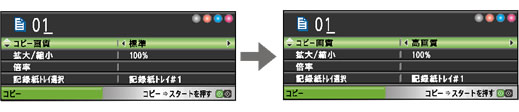 |
|
|
(1)コピー画質
|
|
|---|---|
| コピーの画質を設定します。設定を保持することもできます。⇒変更した設定を保持する
・
【高速】
速くコピーしたい場合に選びます。
・
【標準】
通常のコピーを行う場合に選びます。
・
【高画質】
写真やイラストなどをよりきれいにコピーする場合に選びます。
※
1部コピーと複数部コピーでは、画質が異なることがあります。
|
|
|
(2)拡大/縮小
|
|
|
倍率を変更してコピーします。 <MFC-6490CN>
・
【40% A4 ⇒ L 判】
・
【46% A4 ⇒ ハガキ】
・
【69% A3 ⇒ A4、B4 ⇒ B5】
・
【81% B4 ⇒ A4】
・
【86% A3 ⇒ B4、A4 ⇒ B5】
・
【100%】
・
【113% L 判⇒ハガキ】 *1
・
【115% B4 ⇒ A3、B5 ⇒ A4】
・
【123% A4 ⇒ B4】
・
【142% A4 ⇒ A3、B5 ⇒ B4】
・
【204% ハガキ⇒ A4】
・
【240% L 判 ⇒ A4】
・
【カスタム(25-400%)】 *2
・
【用紙に合わせる】 *3
<MFC-5890CN>
・
【40% A4 ⇒ L 判】
・
【46% A4 ⇒ ハガキ】
・
【69% A4 ⇒ A5】
・
【81% B5 ⇒ A5】
・
【86% A4 ⇒ B5】
・
【100%】
・
【113% L 判 ⇒ ハガキ】 *1
・
【115% B5 ⇒ A4】
・
【123% A4 ⇒ B4】
・
【142% A4 ⇒ A3、B5 ⇒ B4】
・
【204% ハガキ ⇒ A4】
・
【240% L 判 ⇒ A4】
・
【カスタム(25-400%)】 *2
・
【用紙に合わせる】 *3
|
拡大/縮小とレイアウトコピー、傾き補正は同時に設定できません。 *1 L判タテ向きの写真(127mm×89mm)をハガキにフィットさせます。
*2 ダイヤルボタンで直接倍率を入力し、 *3 選択した用紙のサイズに合わせて自動的に倍率が設定されます。「用紙に合わせる」は次のような制約があります。
・ リーガル、エグゼクティブサイズの原稿は使用できません。
・ 原稿を読み込むときに3°以上傾いている場合、サイズを検知できず、適切にコピーできない場合があります。
・ ソートコピー、傾き補正、レイアウトコピー、ブックコピー、透かしコピーと同時に設定できません。
|
|
(3)記録紙トレイ選択(MFC-6490CNのみ)
|
|
| 使用する記録紙トレイを設定します。設定を保持することもできます。 【記録紙トレイ#1/記録紙トレイ#2】 |
|
|
(4)記録紙タイプ
|
|
| 使用する記録紙に合わせて、記録紙タイプを設定します。 設定を保持することもできます。⇒変更した設定を保持する 【普通紙/インクジェット紙/ブラザーBP71光沢/その他光沢/ OHPフィルム】 |
|
|
(5)記録紙サイズ
|
|
| 使用する記録紙に合わせて、記録紙サイズを設定します。 【A3/B4/A4 / A5 / B5 /ハガキ/2L判/L判】
※
MFC-6490CNをお使いの場合、「記録紙トレイ選択」で「記録紙トレイ#2」が選択されている場合は設定できません。
|
|
|
(6)明るさ
|
|
|
コピーの明るさを調整します。5段階の調整ができます。 |
|
|
(7)コントラスト
|
|
|
コピーのコントラストを調整します。5段階の調整ができます。 |
|
|
(8)レイアウトコピー
|
|
| 2枚または4枚の原稿を1枚の記録紙に割り付けてコピーしたり、原稿をポスターサイズに拡大してコピーしたりできます。 |
|
|
(9)スタック/ソートコピー
|
|
| 複数部コピーをするとき、一部ごと(ソートコピー)、ページごと(スタックコピー)にまとめてコピーできます。 |
|
|
(10)傾き補正(MFC-6490CNのみ)
|
|
| 原稿台ガラスに原稿をセットしてコピーするとき、セットした原稿の傾きを自動的に修正します。設定を保持することもできます。 |
|
|
(11)ブックコピー
|
|
| 原稿台ガラスに本のようにとじた原稿をセットするとき、とじ部分の影や原稿セットの傾きを修正してコピーできます。 |
|
|
(12)透かしコピー
|
|
| コピー画像にロゴやテキストなど、設定した画像を同時に追加できます。 |
|
|
|
|